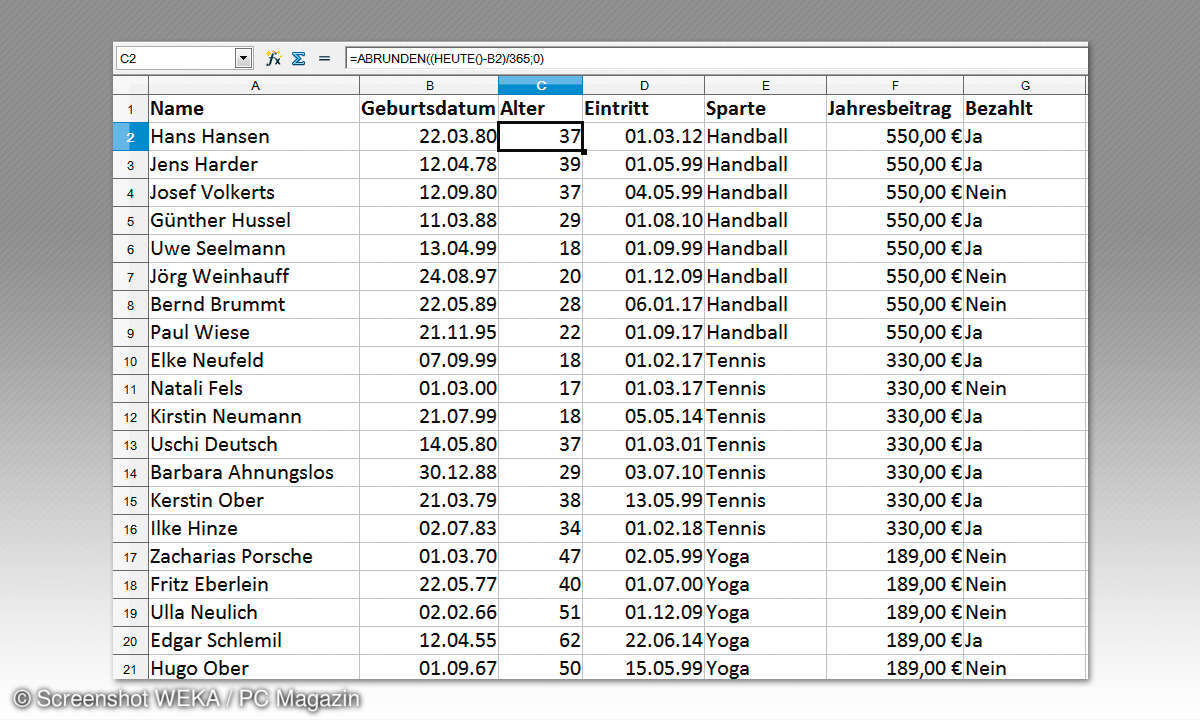- Präsentationen mit OpenOffice: Tipps und Tricks für Impress
- Präsentationen mit OpenOffice: Grafiken und Diagramme
- Präsentationen mit OpenOffice: Übergänge einfügen
- Präsentationen mit OpenOffice: Texte und Bilder animieren
- Präsentationen mit OpenOffice: Diagramme einfügen und animieren
- Präsentationen mit OpenOffice: Notizen und Vorlagen
Nachdem Sie alle Texte und Bilder in Ihre Präsentation eingefügt haben, ist es an der Zeit, sich über die Darstellung der Präsentation Gedanken zu machen.Standardmäßig werden die Übergänge zwischen den einzelnen Folien ohne Animation dargestellt. Für den Betrachter ist es allerdings angeneh...
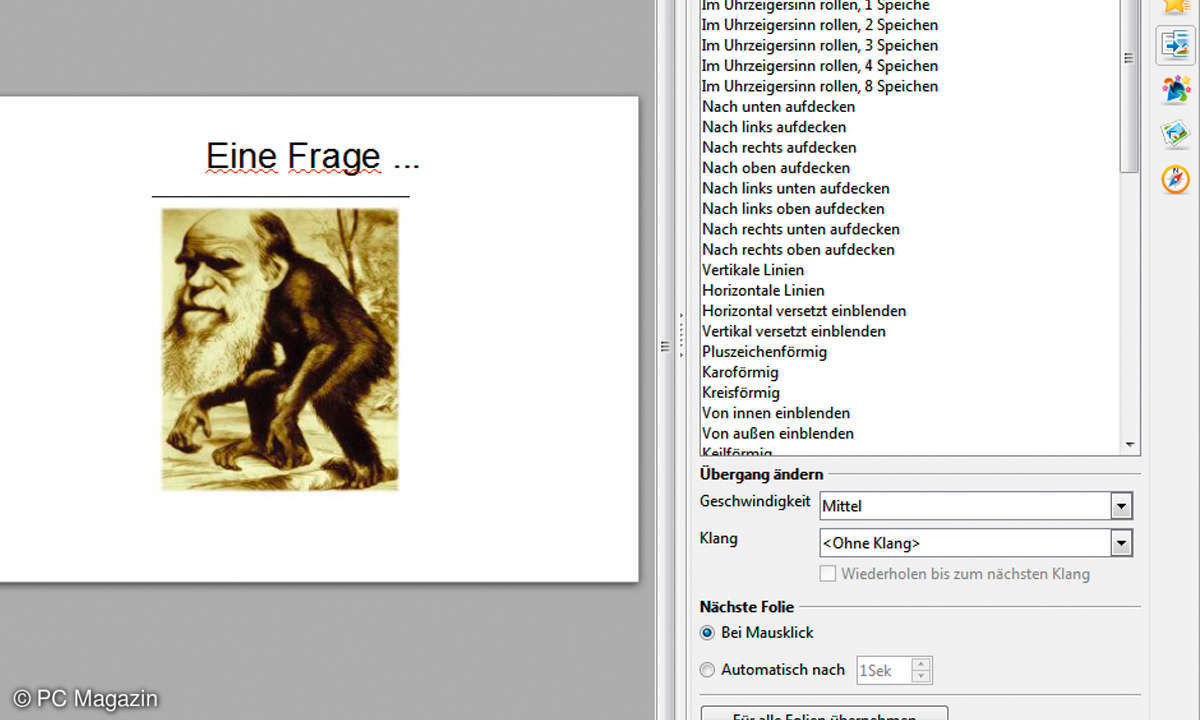
Nachdem Sie alle Texte und Bilder in Ihre Präsentation eingefügt haben, ist es an der Zeit, sich über die Darstellung der Präsentation Gedanken zu machen.
Standardmäßig werden die Übergänge zwischen den einzelnen Folien ohne Animation dargestellt. Für den Betrachter ist es allerdings angenehmer, die Übergänge mit einem leichten Effekt zu sehen. Dabei sollten Sie allerdings keine spektakulären Übergänge, wie zum Beispiel horizontal kämmen, wählen. Solche Übergänge passen nicht zu einer professionellen Präsentation. Auch zufällige Übergänge sind nicht zweckmäßig, diese lenken sowohl den Zuschauer als auch den Vortragenden nur unnötig ab. Wenn Sie diese beiden Übergangseffekte ausschließen, bleiben immer noch genügend andere Übergangseffekte zur Auswahl.
Um Übergänge zwischen den Folien herzustellen, aktivieren Sie den Menübefehl Bildschirmpräsentation und klicken im dann eingeblendeten Untermenü auf den Befehl Folienübergang. Das entsprechende Auswahlfenster wird im rechten Bildschirmbereich eingeblendet. Sobald Sie aus der Auswahlliste auf einen Übergang klicken, wird der Übergang auf der Folie vorgeführt. Dadurch können Sie die einzelnen Übergänge durchtesten, bis Sie den für Ihre Präsentation optimalen Übergang gefunden haben.
Im Bereich Übergang ändern wählen Sie die gewünschte Geschwindigkeit für den Übergang aus. In der Praxis hat sich die Auswahl Mittel gut bewährt. Das Auswahlfeld Klang lassen Sie auf den Eintrag Ohne Klang stehen, sonst lenken Sie Ihre Zuhörer unnötig ab. Außerdem sollten Sie die Übergangseffekte für alle Folien gleich gestalten. Nur wenn Sie auf eine einzelne Folie besonders hinweisen wollen, stellen Sie einen besonderen Übergang ein.
Damit der ausgewählte Übergang für alle Folien übernommen wird, klicken Sie auf die Schaltfläche Für alle Folien übernehmen. Danach wählen Sie bei Bedarf die Folie aus, die einen besonderen Übergang erhalten soll. Klicken Sie dann auf den gewünschten Übergangseffekt.